
Meskipun versi terbaru Windows selalu dirancang lebih baik dari sebelumnya, namun hal itu tidak membuatnya selalu berjalan mulus tanpa kendala. Meski Windows 11 hadir dengan fitur dan banyak peningkatan baru dari versi sebelumnya, tidak menutup kemungkinan akan tetap muncul masalah dikemudian hari. Di sinilah yang kita kenal sebagai Mode Aman atau disebut sebagai Safe Mode sangat berguna.
Seperti yang sudah didefinisikan oleh Microsoft, Safe Mode Windows adalah keadaan dasar (basic state) dimana sistem hanya menggunakan sejumlah file dan driver yang terbatas. Jika dalam Safe Mode tidak ada masalah seperti yang terjadi pada Normal Mode, berarti pengaturan default dan driver perangkat dasar tidak menyebabkan masalah.
Ada banyak faktor yang dapat memaksa kamu untuk masuk Safe Mode, salah satunya Malware. Ketika laptop/pc terinfeksi Malware, Antivirus biasanya akan lumpuh di Normal Mode dan masuk Safe Mode bisa menjadi jalan untuk membasminya.
Masuk Safe Mode melalui Start Screen
1. Buka Settings dengan menekan tombol Windows+i di keyboard. Alternatif lain klik kanan Start (icon Windows), kemudian klik Settings.
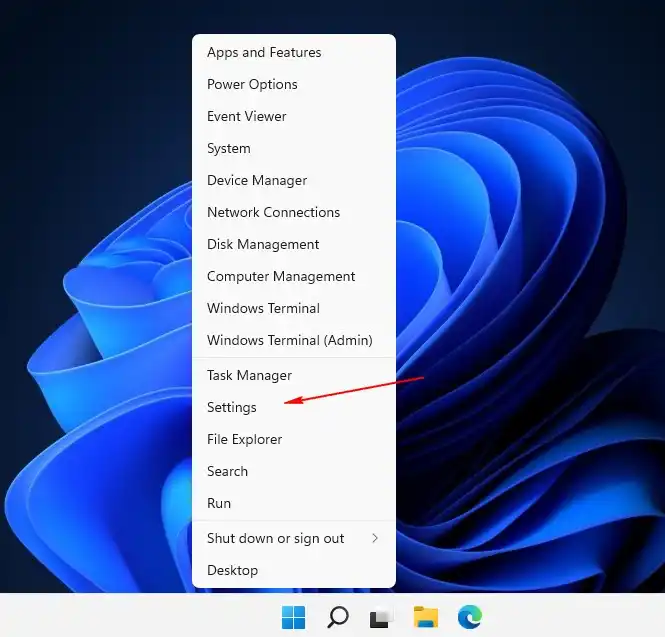
2. Setelah Settings terbuka, Klik System di panel sebelah kiri, kemudian pada panel sebelah kanan cari Recovery.
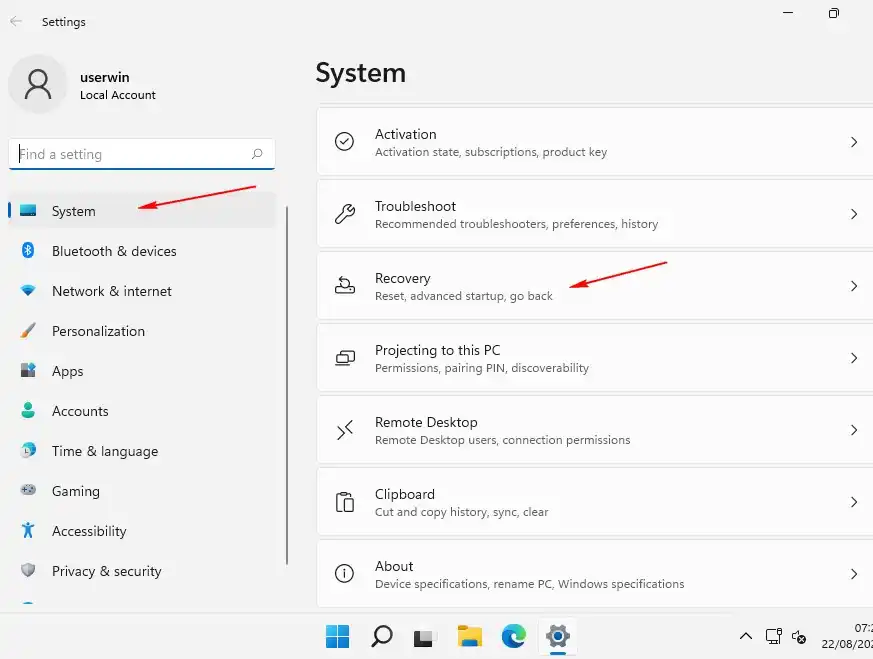
3. Pada opsi Advanced Startup, klik Restart Now. Konfirmasi bahwa kamu akan merestart sistem.
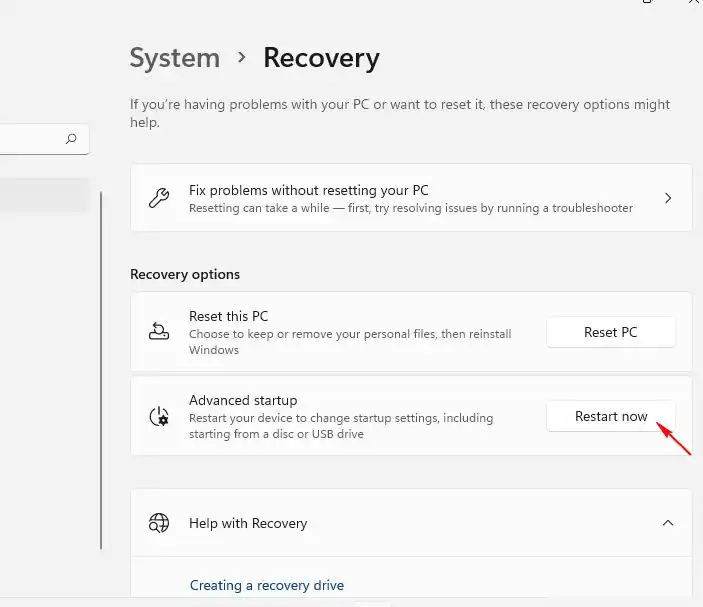
4. Sekarang kamu berada pada Recovery Mode. Pilih opsi Troubleshoot.

5. Klik opsi Advanced Options.
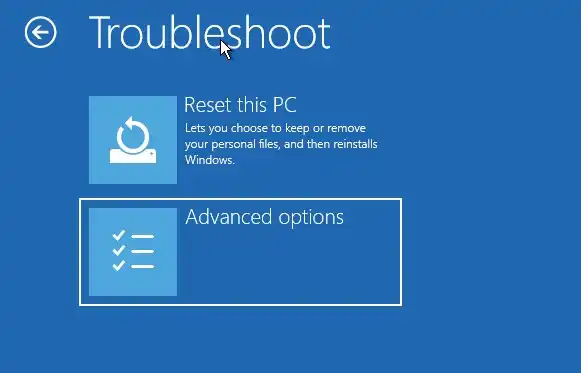
6. Klik pada opsi Startup Settings.
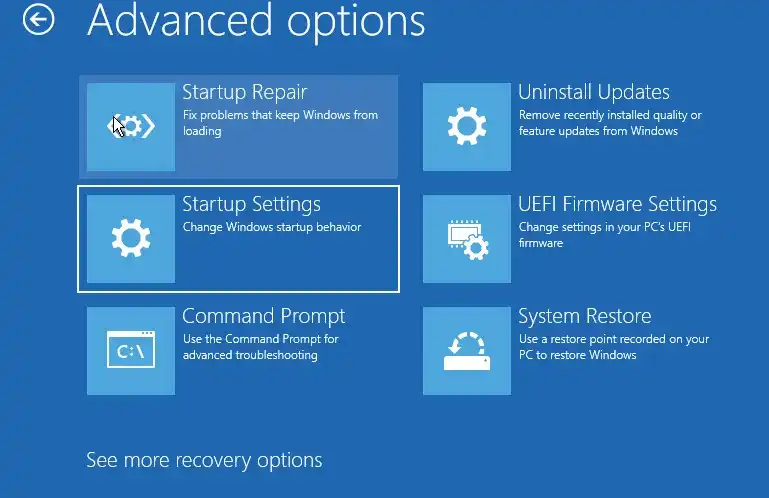
7. Klik Restart dan kamu akan masuk ke menu Startup Settings.
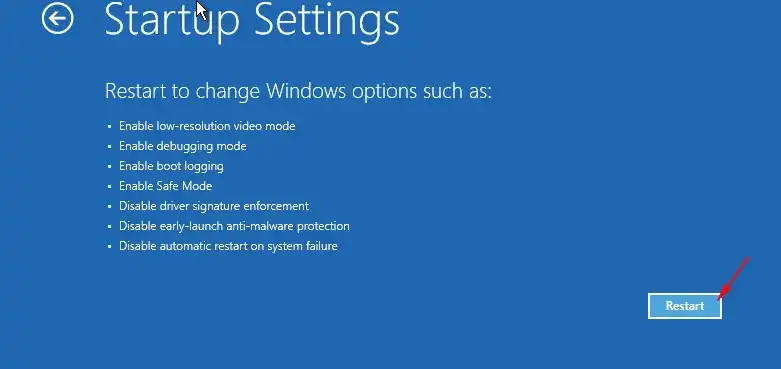
8. Untuk masuk ke Safe Mode kamu bisa menekan angka 4.

Masuk Safe Mode dari Start Screen
Cara kedua ini lebih cepat untuk boot Windows 11 dalam Safe Mode.
1. Klik tombol Start, kemudian klik Shut down (icon Power).
2. Tekan dan tahan tombol Shift di keyboard. kemudian klik Restart.
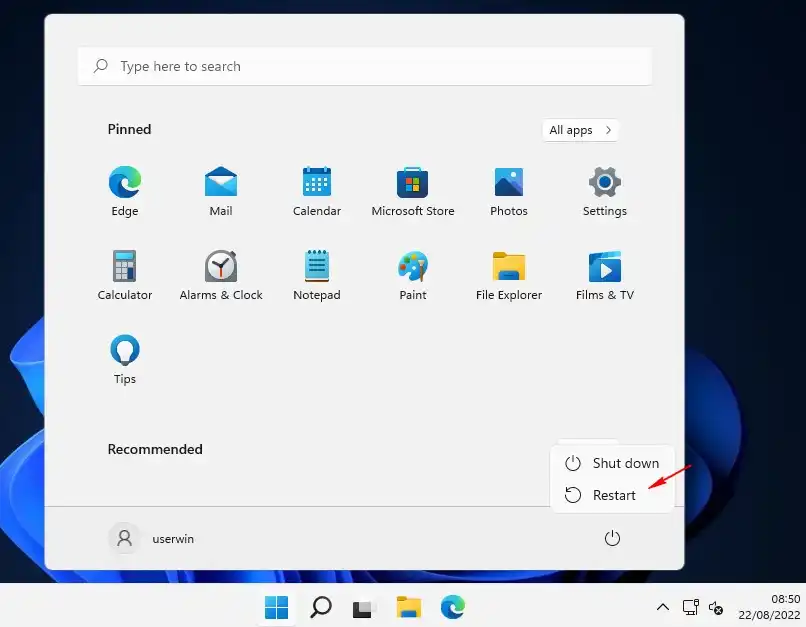
3. Sekarang kamu masuk pada Recovery Mode seperti pada metode pertama.
Seperti yang kamu lihat sebelumnya, pilih opsi Troubleshoot > Advanced options > Startup settings > Restart . Setelah restart, kamu bisa memilih opsi 4 dengan menekan angka 4 untuk masuk Safe Mode.
Masuk Safe Mode melalui MsConfig
Metode ketiga untuk boot Windows 11 masuk ke Safe Mode dengan bantuan tool System Configuration. Cara tercepat untuk membukanya adalah dengan membuka Run dengan menekan tombol Windows+R di keyboard. Ketik msconfig dan klik OK .
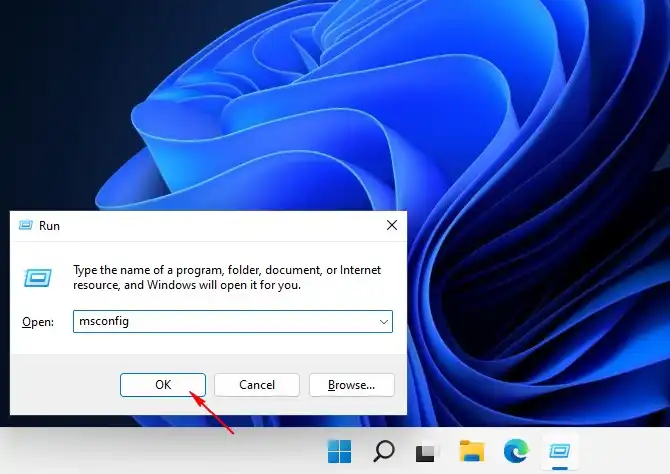
Setelah System Configuration Windows terbuka, klik pada tab Boot. Di bagian kiri bawah kamu akan menemukan Boot Options untuk memilih opsi mode boot Windows 11. Centang pada opsi Safe Boot. Jika kamu ingin mengakses internet saat berada di Safe Mode kamu dapat memilih opsi Network. Klik OK kemudian Restart.
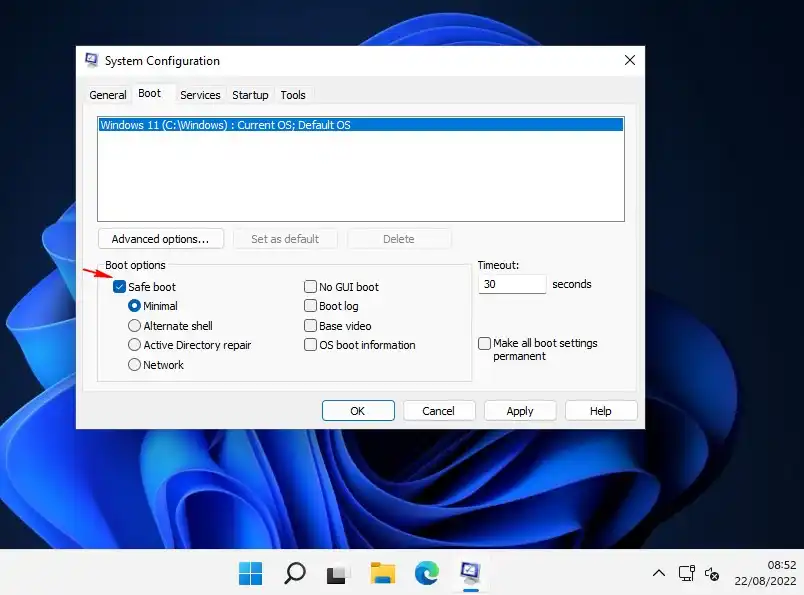
Sekarang Windows 11 akan selalu boot ke Safe Mode. Untuk kembali boot ke mode Normal, kamu buka kembali System Configuration Windows dan hilangkan centang Safe Boot.






